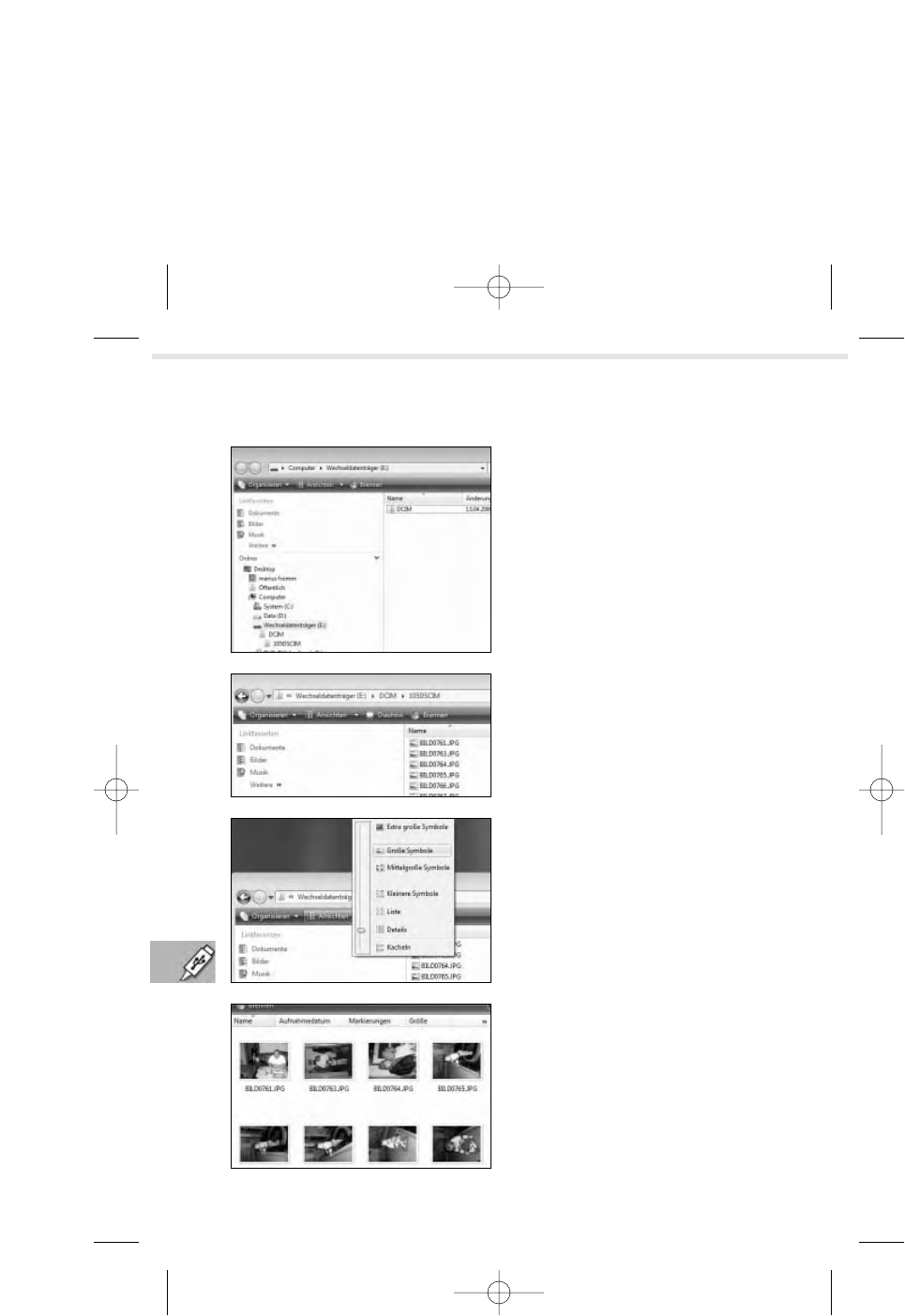3. Bilddarstellung auswählen
Sie haben als Darstellung die Wahl zwi-
schen: Kacheln, Details, Liste, Kleinere
Symbole, Mittelgroße Symbole, Große
Symbole und Extragroße Symbole. In
unserem Beispiel wurde „Große Symbo-
le“ eingestellt.
2. Bildordner öffnen
Mit Klick auf das Kameralaufwerk den
Bilderordner „DCIM” anzeigen. Mit
einem weiteren Klick die auf dem Kame-
rachip vorhandenen Fotos anzeigen (als
Piktogramme, Kacheln usw.).
Überspielen von der Kamera unter Windows VISTA
1. Kamera-Laufwerk wählen
Die Speicherkarte in der Kamera kann
wie ein Standardlaufwerk (z. B. die Fest-
platte) angesprochen werden. Sie wird
als „Wechseldatenträger” und einem
Ihrem System entsprechenden Laufwerk-
buchstaben angezeigt (in diesem Beispiel
ist es „E“).
4. Große Symbole anzeigen lassen
Ist die Ansicht „Große Symbole“ akti-
viert, kann man die Bilder kleinformatig
betrachten.
126
Anschluss an andere Geräte